Eine regelmäßige Treiber-Aktualisierung hilft Ihnen, die Leistung Ihrer-Peripheriegeräte und Ihres PCs verbessern.
Wenn die interne Webcam nach dem Upgrade von Windows 10 oder Windows 10 nicht auf Ihrem ASUS-Laptop erkannt wird, liegt die Ursache höchstwahrscheinlich am Webcam-Treiber. Um das Problem zu beheben, sollten Sie den Webcam-Treiber aktualisieren.
Hier sind 2 Optionen für Sie. Sie brauchen nicht, die beiden Optionen durchzuprobieren. Wählen Sie eine aus und fahren Sie damit fort.
Option 1 – Manuell – Für diese Methode brauchen Sie genügend Computerkenntnisse und Geduld, da Sie den genau korrekten Treiber online finden, downloaden und Schritt für Schritt installieren müssen.
ODER
Option 2 – Automatisch (Empfohlen) – Diese ist die schnellste und einfachste Option. Alles ist mit nur 2 Mausklicks mit unserem Tool Driver Easy fertig – auch wenn Sie ein Computer-Neuling sind.
Option 1: Ihren Asus Webcam Treiber manuell downloaden und installieren
Sie können natürlich den passenden Treiber von der offiziellen Webseite herunterladen und installieren.
1) Geben Sie Ihr Webcam-Modell in die Suchleiste ein und klicken Sie dann auf das korrekte Suchergebnis.
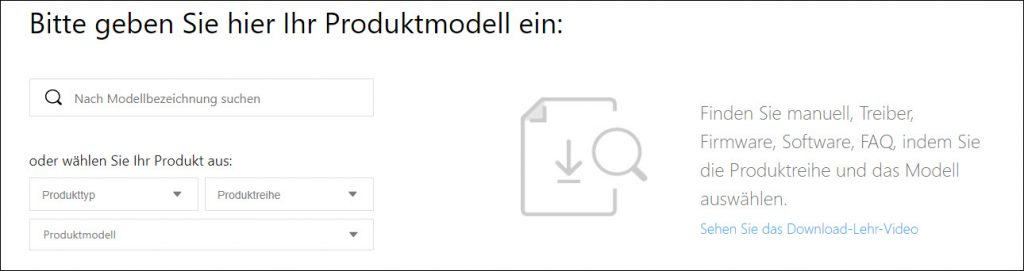
2) Klicken Sie auf Treiber & Hilfsprogramm.
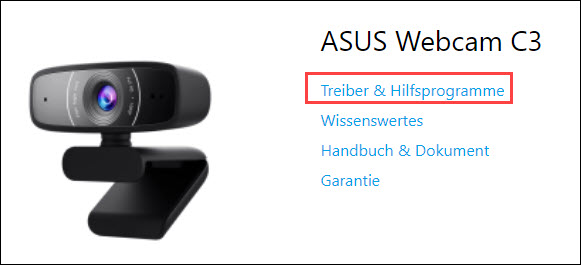
3) Wählen Sie Ihr Windows-System und Ihre Windows-Edition aus der Dropdown-Liste aus und klicken Sie auf DOWNLOAD.
4) Entpacken Sie die heruntergeladene Treiberdatei an einen bestimmten ort.
5) Führen Sie den Treiber-Installer aus und folgen Sie den Anweisungen auf dem Bildschirm, um die Installation abzuschließen.
Falls Sie den Asus Webcam-Treiber auf diese Weise leider nicht installieren können, können Sie Driver Easy verwenden.
Option 2: Ihren Asus Webcam Treiber automatisch installieren und aktualisieren (Empfohlen)
Um das Beste aus Ihrer Asus Webcam zu machen, sollten Sie nicht nur Ihren Asus Webcam Treiber zu aktualisieren, sondern auch den neuesten Grafiktreiber und anderen Gerätetreiber zu installieren.
Wenn Sie Zeit sparen möchten, oder Angst davor haben, dass Sie keinen korrekten Treiber finden können, würden wir Ihnen Driver Easy empfehlen.
Driver Easy wird Ihr System automatisch erkennen und korrekte Treiber dafür finden. Sie brauchen nicht, das Risiko von Herunterladen und Installation eines falschen Treibers einzugehen oder sich Sorgen darum zu machen, dass Sie während der Installation Fehler begehen. Driver Easy erledigt alles für Sie.
Sie können Ihre Treiber mit entweder der Gratis– oder Pro-Version von Driver Easy aktualisieren. Aber mit der Pro-Version schaffen Sie alles mit nur 2 Klicks (und Sie erhalten volle Unterstützung sowie eine 30-tägige Geld-zurück-Garantie).
1) Downloaden und installieren Sie Driver Easy.
2) Führen Sie Driver Easy aus und klicken Sie auf Jetzt scannen. Alle problematischen Treiber auf Ihrem PC werden innerhalb einer Minute erkannt.
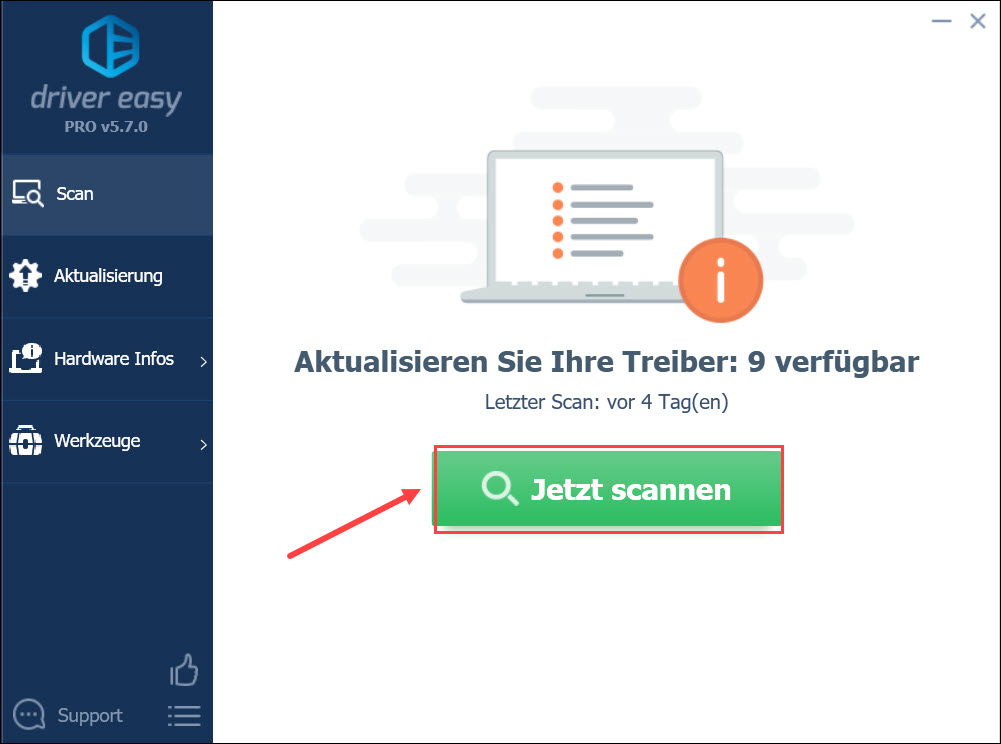
3) Falls Sie die Gratis-Version benutzen, klicken Sie auf Aktualisierung neben Ihrer Asus Webcam, um deren neueste Treiberversion zu downloaden. Dann können Sie den neuen Treiber manuell installieren.
Haben Sie Driver Easy schon auf die Pro-Version upgegradet, können Sie einfach auf Alle Aktualisieren klicken, um alle problematischen Treiber auf Ihrem PC automatisch zu aktualisieren.
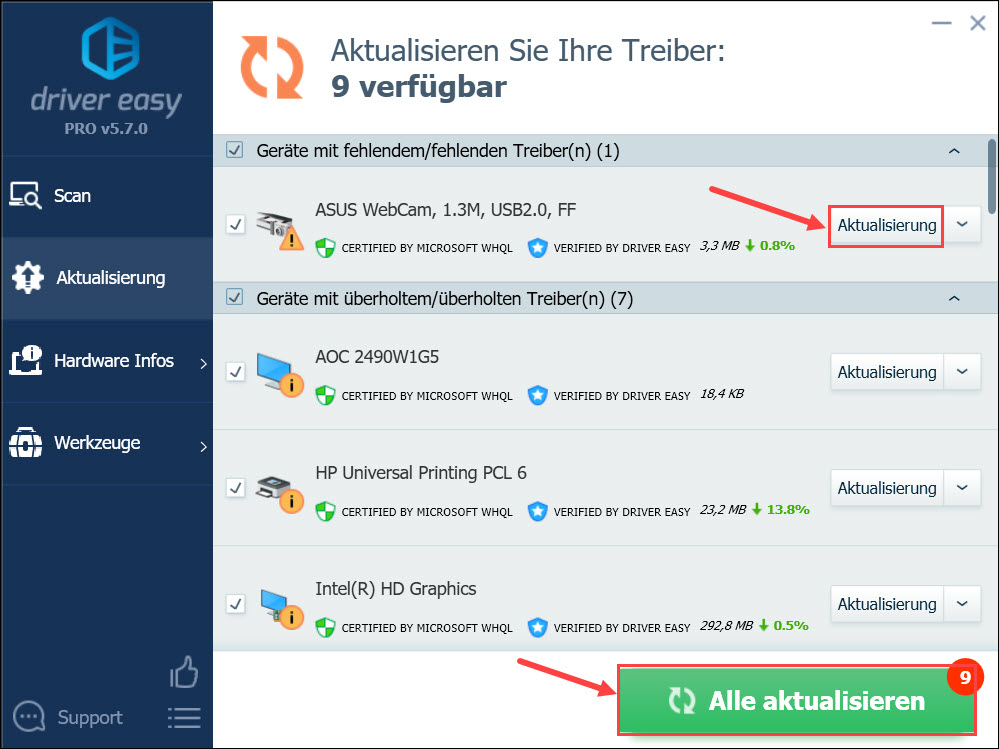
4) Starten Sie Ihren PC neu, damit die Änderungen wirksam werden.
Wenn Sie weitere Fragen oder Anregungen haben, können Sie gerne unten einen Kommentar hinterlassen.






